-Рубрики
- Понравившиеся посты (6)
- НОВЫЙ ГОД (4)
- DP Animation Maker (1)
- Рамочки новогодние (0)
- Aleo Flash Intro Banner Maker (6)
- Полезности для новичков на LiveInternet. (4)
- ❀~Фаина Раневская (1)
- Flash-часики (1)
- Анимация. Gif (3)
- Банеры (0)
- Бродилки по рамочкам, клипарту жителей ЛИ.РУ (6)
- ВИДЕО (1)
- Видео Уроки Adobe Photoshop CS5 (2)
- Видеопрограммы (1)
- ДАЧНЫЕ ДЕЛА (4)
- Дом с котом - счастье в нем! (3)
- Здоровье (2)
- Изучаем программы (3)
- Интересно (9)
- Интернет полезности (2)
- Полезные ссылки инета (1)
- Как пережить утрату домашнего питомца. (9)
- **Трудное время: первые шаги после утраты (2)
- Картинная галерея (21)
- КлипАрт (29)
- Кнопочки -переходы (7)
- КОЛЛАЖИ В ФОТОШОПЕ. (10)
- Уроки Фотошоп (1)
- Компьютерные программы/- Генераторы, редакторы (1)
- Кошки очарование мое!!! (25)
- Красивые блестяшки (1)
- Красота и Здоровье (6)
- Личное (37)
- Мантры,Медитации,Релакс (1)
- Маски (2)
- Мелочи для комментариев (4)
- МОИ ЗАПИСИ В ДНЕВНИКЕ 1 (49)
- МОИ ЗАПИСИ В ДНЕВНИКЕ 2 (32)
- Мои коллажи (9)
- Мой Playcast (7)
- Музыка (16)
- Открытки на все случаи (6)
- Оформление дневника (48)
- Плееры с кодом (25)
- Плэйкасты **Beesona.Ru (19)
- Поздравление друзей (3)
- Полезные советы (2)
- Программа ЭДИТОР (2)
- Психология, конфликтология, саморазвитие (3)
- Разделители (12)
- Разделители (3)
- РАЗМЫШЛЯЯ О ЖИЗНИ.. (3)
- Рамочки для видео (3)
- Рамочки жителей Лиру (280)
- ** рамочки от Kantemirova Irina (1)
- ** рамочки от R-Oksana (32)
- ** рамочки от Valentina begi (7)
- ** рамочки -magda- (4)
- ** рамочки GALZI (4)
- ** рамочки Vi-Natalka (34)
- ** рамочки На-Туся (1)
- ** рамочки от Akmaya (1)
- ** рамочки от Arnusha (8)
- ** рамочки от ВалюшаПП (8)
- ** рамочки от Ларрочки (3)
- ** рамочки от Лунный Свет-Захаринка (3)
- ** рамочки пары (38)
- **рамочки Gostena (12)
- **рамочки Selesta L (20)
- **рамочки от astra4 (13)
- **рамочки от Beauti Flash (12)
- **рамочки от Morskaja - Marishka (2)
- **рамочки от NATALI KOMJATI (6)
- **рамочки от valvallu (3)
- **рамочки от Любаша Сумчанка (3)
- **рамочки от Люба_Любушка (5)
- Рамочки Новогодние (8)
- РАМОЧКИ ПРОСТЫЕ (59)
- Рамочки с девушкой (60)
- Рамочки с днем рождения (5)
- РАМОЧКИ С КОШКОЙ (23)
- Рамочки с мужчины (11)
- Рамочки с прокруткой (3)
- Рамочки стихи +код (31)
- Религия (4)
- Сертификат на Ник (2)
- СООБЩЕНИЯ (6)
- СТИХИ (52)
- Стихи о любви (28)
- Стихи Галины Воленберг (3)
- Стихи Далекая Нежность (6)
- Стихи Ирина Александрова Ивушка (5)
- Стихи Ирина Самарина-Лабиринт (11)
- Стихи Марины Авс (0)
- Стихи Марины Есениной (10)
- Стихи Оксана Зет (1)
- СХЕМЫ работы друзей (19)
- Тесты (3)
- УРОКИ ПО КОЛЛАЖАМ (4)
- Уроки Фотошоп (14)
- (6)
- УРОКИ-"УЧЕБНИК ЛИРУ," (1)
- Фоны (4)
- Фоны, рамочки для коллажей (5)
- Хозяйке на заметку (25)
- **Кулинарная книга (20)
- Цитаты, веселые фразы и премудрости (7)
-Музыка
- Нэнси Синатра. Тень твоей улыбки
- Слушали: 110347 Комментарии: 3
- Chris De Burg- The Lady In Red.
- Слушали: 1987 Комментарии: 0
- Вальс дождя
- Слушали: 141315 Комментарии: 0
- Blue
- Слушали: 23068 Комментарии: 0
- Хулио Иглесиас Памяти Карузо
- Слушали: 1990 Комментарии: 0
-Поиск по дневнику
-Подписка по e-mail
-Статистика
Создан: 07.09.2014
Записей: 1085
Комментариев: 505
Написано: 1944
Записей: 1085
Комментариев: 505
Написано: 1944
Коллаж «Грустная песнь разлуки» |
Цитата сообщения Mademoiselle_Viv
Коллаж «Грустная песнь разлуки»
Очень мне понравился этот коллаж и я решила сделать его с Вами.

1. Создайте новый документ размером 700х550рх. Выставьте цвета коллажа
основной цвет #dac69d и фоновый цвет #d1c8a4, и заполните линейным градиентом этот документ из левого нижнего угла в правый верхний.
2. Откройте документ "Дымка"
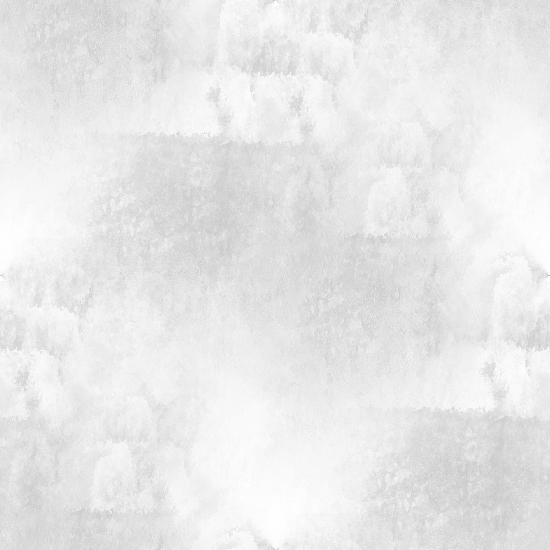
перенесите на коллаж и растяните на весь документ, примените фильтр FM Tille Tools>Blend Emboss со стандартными настройками.
3. Откройте картинку "Лестница"

перенесите его на коллаж, расположив в правом углу коллажа. Снизьте прозрачность до 80% и примените фильтр Xero>Clarity
4. Откройте картинку "текст"

так же перенесите его на коллаж и растяните на весь документ. К этому слою применяем фильтр Xero>Clarity по умолчанию(т.е. со стандартными настройками).
5. Следующей частью коллажа будет "скрипка"

размер картинки велик для этого коллажа, поэтому уменьшим размер картинки до 65%.
Для этого идем в Редактирование- Свободное трансформирование и на верхней панели выставляем

и жмем Enter (или галочку на той же панели)
Располагаем "скрипку" на нашем коллаже. Уменьшаем прозрачность до 85%
6. Открываем картинку "пара" и уменьшаем ее размер до 35%, располагаем на коллаже.

применяем к этому слою фильтр Xero>Porcelain по умолчанию.
7. Открываем картинку "Девушка", переносим ее на коллаж и подгоняем по размерам с помощью инструмента " Свободное трансформирование", не забыв отразить по горизонтали

применяем к слою фильтр Xero>Clarity
8. Открываем клипарт "письма"

также располагаем его на коллаже, подогнав размер, и применяем фильтр Xero>Clarity
9. Объединяем все слои и применяем к коллажу фильтры FM Tille Tools>Blend Emboss, а потом Xero>Porcelain
10. Открываем клипарт "ноты" и уменьшаем его до 50%.
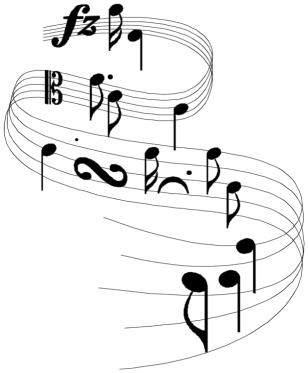
Располагаем его на коллаже и делаем копию этого слоя, отражаем по горизонтали и находим место и этой копии. Объедините оба слоя с нотами. Сделайте 2 копии этого слоя. И примените фильтр Alien Skin Xenofex2>Constellation
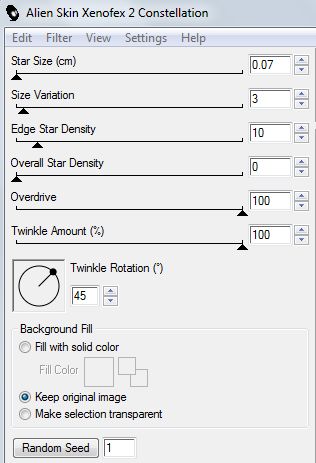
Делаем рамочку и подписываем коллаж.
Переходим в анимацию.
Наш очаровательный коллаж готов.
ЖЕЛАЮ УДАЧ В ТВОРЧЕСТВЕ!!!!

© by Mademoiselle Viv
Очень мне понравился этот коллаж и я решила сделать его с Вами.

1. Создайте новый документ размером 700х550рх. Выставьте цвета коллажа
основной цвет #dac69d и фоновый цвет #d1c8a4, и заполните линейным градиентом этот документ из левого нижнего угла в правый верхний.
2. Откройте документ "Дымка"
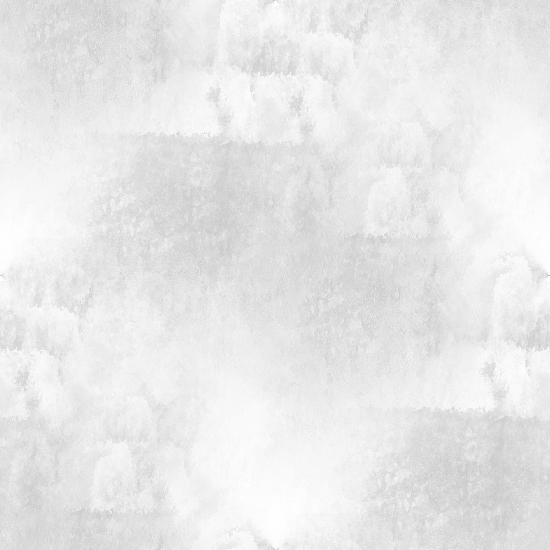
перенесите на коллаж и растяните на весь документ, примените фильтр FM Tille Tools>Blend Emboss со стандартными настройками.
3. Откройте картинку "Лестница"

перенесите его на коллаж, расположив в правом углу коллажа. Снизьте прозрачность до 80% и примените фильтр Xero>Clarity
4. Откройте картинку "текст"

так же перенесите его на коллаж и растяните на весь документ. К этому слою применяем фильтр Xero>Clarity по умолчанию(т.е. со стандартными настройками).
5. Следующей частью коллажа будет "скрипка"

размер картинки велик для этого коллажа, поэтому уменьшим размер картинки до 65%.
Для этого идем в Редактирование- Свободное трансформирование и на верхней панели выставляем

и жмем Enter (или галочку на той же панели)
Располагаем "скрипку" на нашем коллаже. Уменьшаем прозрачность до 85%
6. Открываем картинку "пара" и уменьшаем ее размер до 35%, располагаем на коллаже.

применяем к этому слою фильтр Xero>Porcelain по умолчанию.
7. Открываем картинку "Девушка", переносим ее на коллаж и подгоняем по размерам с помощью инструмента " Свободное трансформирование", не забыв отразить по горизонтали

применяем к слою фильтр Xero>Clarity
8. Открываем клипарт "письма"

также располагаем его на коллаже, подогнав размер, и применяем фильтр Xero>Clarity
9. Объединяем все слои и применяем к коллажу фильтры FM Tille Tools>Blend Emboss, а потом Xero>Porcelain
10. Открываем клипарт "ноты" и уменьшаем его до 50%.
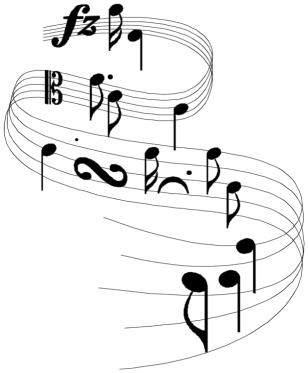
Располагаем его на коллаже и делаем копию этого слоя, отражаем по горизонтали и находим место и этой копии. Объедините оба слоя с нотами. Сделайте 2 копии этого слоя. И примените фильтр Alien Skin Xenofex2>Constellation
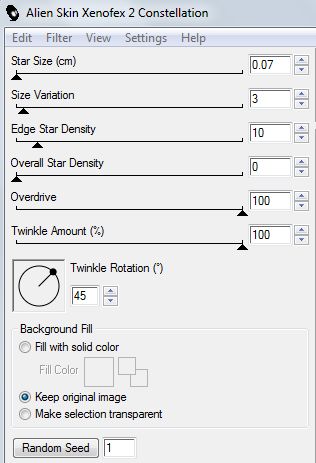
Делаем рамочку и подписываем коллаж.
Переходим в анимацию.
Наш очаровательный коллаж готов.
ЖЕЛАЮ УДАЧ В ТВОРЧЕСТВЕ!!!!

© by Mademoiselle Viv
Серия сообщений "":
Часть 1 - Без заголовка
Часть 2 - Без заголовка
...
Часть 4 - УРОК ФОТОШОП Вдохни мою нежность...
Часть 5 - Девушка восточная - Музыкальная открытка.
Часть 6 - Коллаж «Грустная песнь разлуки»
| Рубрики: | КОЛЛАЖИ В ФОТОШОПЕ. Уроки Фотошоп УРОКИ ПО КОЛЛАЖАМ |
| Комментировать | « Пред. запись — К дневнику — След. запись » | Страницы: [1] [Новые] |






